电脑怎样更改屏幕的刷新频率 调整电脑屏幕刷新率的步骤
更新时间:2021-05-07 14:48:12作者:huige
屏幕刷新率是指显示器每秒能显示的图像次数,刷新频率越大,图像刷新次数就会越多,显示的闪烁就会越小,这样画面质量就越好,所以我们可以根据自己的需要对屏幕刷新频率进行修改,很多人不知道要从何下手,为此,本文给大家讲解一下调整电脑屏幕刷新率的步骤吧。
具体步骤:
1.右键点击桌面任意空白处,选择显示设置。

2.在出现的页面中,下拉选择底部的高级显示设置。
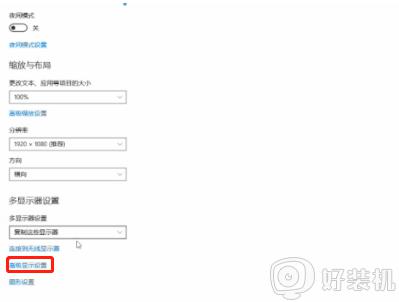
3.选择您想要更改的显示器进行更改。在显示信息中,您便能看到当前显示器所设置的分辨率,刷新频率等。若要更改,则点击显示器的显示适配器属性。

4.在出现的界面中,选择监视器。您便可以在屏幕刷新频率项中,调整您想要设置的频率值。

上述给大家讲解的就是电脑怎样更改屏幕的刷新频率的详细步骤,有这个需要的用户们可以按照上面的方法步骤来进行更改吧,希望帮助到大家啊。
电脑怎样更改屏幕的刷新频率 调整电脑屏幕刷新率的步骤相关教程
- 笔记本电脑刷新率怎么调 笔记本电脑屏幕刷新率怎么改
- 电脑刷新率怎么调 电脑屏幕刷新率调整方法
- 屏幕刷新率怎么调 电脑如何调屏幕刷新率
- 显示器刷新率怎么调 电脑显示器刷新率在哪里设置
- 怎么调节显示器刷新率 怎么设置显示器的刷新率
- 屏幕刷新率怎么设置 屏幕刷新率在哪里设置
- 笔记本刷新率怎么看 如何查看笔记本电脑的刷新率
- 显示器调不了刷新率怎么办 显示器更改不了刷新率如何解决
- ToDesk远程帧率低怎么调整 ToDesk远程连接电脑刷新率低设置方法
- 调整屏幕分辨率在哪里 电脑屏幕分辨率在哪里调
- 怎么关闭steam开机启动 在哪里关闭steam开机启动
- tplink管理员密码默认多少 tplink管理员初始密码是多少
- 电脑亮度调到多少合适 电脑显示器最佳亮度是多少
- 电脑两个屏幕怎么分屏且互不干涉 电脑两个屏幕如何分屏显示
- 电脑连着wifi电脑却上不了网是咋回事 电脑连接wifi浏览器不能上网如何解决
- 电脑连校园网wifi不弹出认证网页怎么回事 电脑连校园网wifi认证界面不弹出如何处理
电脑常见问题推荐
- 1 怎么关闭steam开机启动 在哪里关闭steam开机启动
- 2 两台电脑之间怎么传文件最快 两台电脑间传文件怎样最快
- 3 excel打不开显示文件格式或文件扩展名无效的解决办法
- 4 steam动态怎么删除 steam游戏动态的删除步骤
- 5 蓝牙耳机连接电脑声音断断续续的怎么回事?蓝牙耳机连接电脑后时断时续如何解决
- 6 罗技gpw二代怎么调dpi 罗技gpw二代调鼠标dpi的方法
- 7 奔图打印机怎么连接wifi 奔图打印机连接wifi步骤
- 8 steam开通市场的步骤 steam在哪开通市场
- 9 谷歌浏览器怎么改成简体中文 谷歌浏览器怎样调成简体中文
- 10 宽带无法访问互联网怎么办 宽带已连接无法访问互联网的解决方法
